¿Cómo contar cuántos archivos hay en una carpeta de Windows? - CMD, PowerShell o Explorador de Archivos
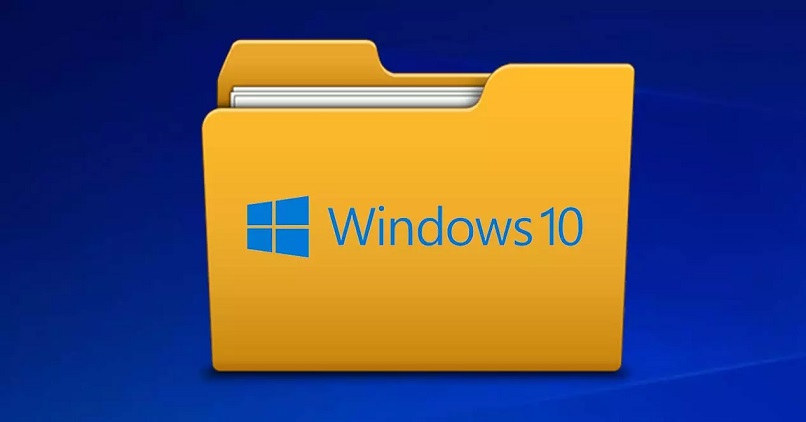
Windows cuenta con un apartado dedicado a todos los archivos que tiene la computadora, se representa con una carpeta que suele ubicarse en la barra de búsqueda y tareas, en la parte inferior de la pantalla y tiene como nombre 'Explorador de archivos'.
Esta herramienta tiene la capacidad de guardar toda la información en carpetas. Sin embargo, a veces surge un problema, y es que cada carpeta puede tener dentro de sí otras más. Y estas a su vez, tienen sub – carpetas en su interior, creadas por el mismo ordenador u otras veces, por nosotros.
Hoy te enseñaremos a descubrir cuantos archivos hay dentro de una carpeta.
-
¿Cómo saber el número exacto de archivos que hay en una carpeta de Windows?
- Desde las propiedades de la carpeta
- En el explorador de archivos
- Usar Folder Size Explorer para ver cuántos archivos hay en una carpeta
- Verificar la cantidad de archivos con WinDirStat
- Contar los archivos desde el símbolo del sistema CMD
- Usando PowerShell para ver cuántos archivos hay en una carpeta de Windows
¿Cómo saber el número exacto de archivos que hay en una carpeta de Windows?
Muchas veces una carpeta puede mostrar el número de elementos que tiene dentro, pero no muestra las sub – carpetas y archivos, por lo que no se logra descubrir cuantas hay. A menos de que se revise dentro de cada una.
Hay maneras de evitar volverse loco y descubrir cuantos archivos hay dentro de una carpeta, tomando en cuenta sus propiedades, el explorador y utilizando también algunos programas. Y te lo detallamos mejor a continuación.
Desde las propiedades de la carpeta
Esta es una de las maneras más rápidas y sencillas. Solo hay que buscar la carpeta en cuestión, cliquear con el botón derecho del mouse sobre ella y seleccionar la opción de 'Propiedades'. Una vez abierta la ventana, tendremos información detallada de la carpeta, entre lo que se puede encontrar:
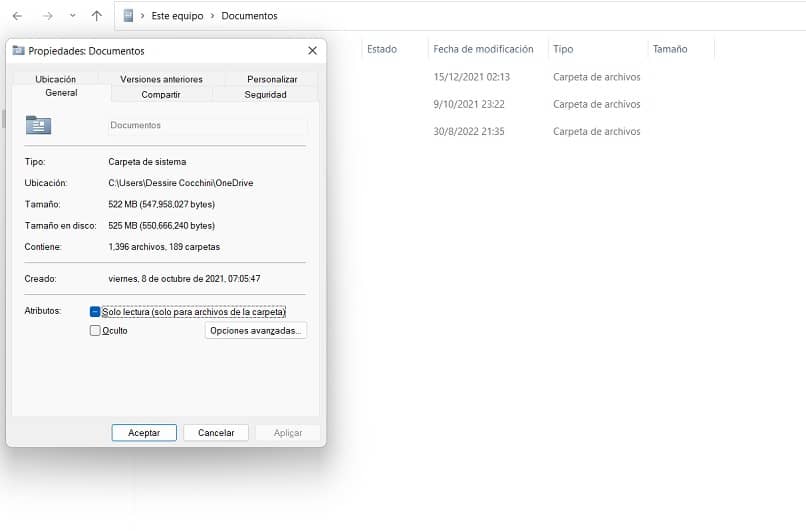
- Tipo.
- Ubicación.
- Tamaño.
- Tamaño de Disco.
- Que Contiene
Este último apartado te dirá de forma específica cuantos archivos posee y si tiene o no sub - carpetas dentro de ella.
En el explorador de archivos
El explorador de archivos es el lugar en el que se guardan todos los archivos, programas, documentos y carpetas que tiene el ordenador. Sin embargo, no ofrece la información específica que se desea tener, ya que su abanico de información es en modo macro.
Pero es desde esta zona que se llega a encontrar una carpeta para luego ver las propiedades de la misma. Por lo que te recomendamos que, al momento de buscar las propiedades de alguna, vayas directo al administrador de archivos.
Usar Folder Size Explorer para ver cuántos archivos hay en una carpeta
Aunque de forma nativa se logra tener información con respecto al número de archivos, existe también otra manera de obtenerla y es por medio de aplicaciones de terceros.
Hay algunas muy famosas y entre ellas se encuentran Folder Size Explorer. La información que ofrece acerca de las carpetas y sus archivos es muy detallada. No solo muestra los números de archivos y sub – archivos que tiene una carpeta, sino que también expresa su peso en medidas como byte, kilobytes, megabytes, etc.
La manera de usarla es muy sencilla. Luego de descargar y ejecutar la aplicación, se mostrara semejante al explorador de archivos de nuestra computadora. El procedimiento viene a ser el mismo, seleccionar una carpeta de la lista que se encuentra en un margen izquierdo de la pantalla, y de lado derecho encontraremos la información detallada de la misma.
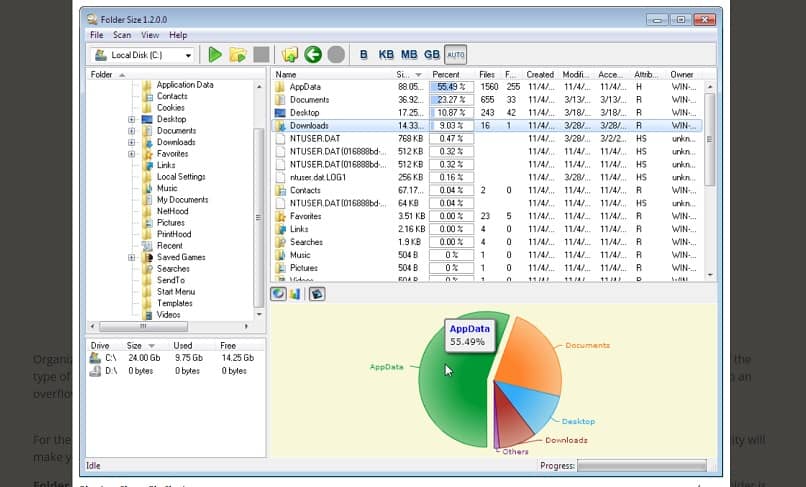
Verificar la cantidad de archivos con WinDirStat
WindirStat es otra aplicación que funciona muy bien en Microsoft, tiene la capacidad de mostrar una estadística sobre todos los documentos que contiene Windows. Funciona de forma parecida a la aplicación anterior, pero la manera de expresar los datos es mucho más gráfica.
Ofrece en manera de porcentaje cuanto espacio ocupa en la memoria del disco duro, además de los archivos que se encuentran dentro de la carpeta que se seleccione. Es posible seleccionar varias carpetas a la vez y la aplicación luego de escanearla mostrará los resultados.
Puedes descargarla de forma gratuita a través de la página oficial de WinDirStat.
Contar los archivos desde el símbolo del sistema CMD
Utilizar la línea de comandos para obtener este tipo de información era la forma antigua de realizarlo, muy parecido a crear una carpeta.
A partir de la línea de comandos hay que dirigirse al directorio donde se encuentran las carpetas a analizar, utilizando el símbolo 'cd + nombre de la carpeta' y luego para obtener la información de su interior hay que utilizar el comando 'dir'.
Usando PowerShell para ver cuántos archivos hay en una carpeta de Windows
Para el número de carpetas y contar cuantos archivos hay dentro de ellas también puede usarse el programa PowerShell. Se utiliza de forma similar que la CMD, pero el comando es un poco más difícil.
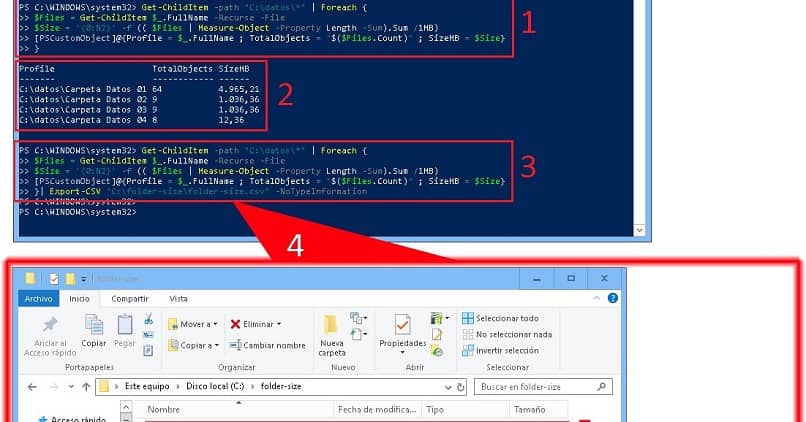
Este es el que se debe utilizar: Get-ChildItem c:nombrecapeta -Recurse | Measure-Object | %{$_.Count}
Una vez copiado, la aplicación mostrará tan solo un número que corresponde a los archivos o sub – carpetas que se encuentran dentro de la que fue seleccionada.